Strategy ONE
Cómo definir relaciones entre atributos
Las relaciones entre atributos son asociaciones entre atributos que especifican el modo en que se conectan los atributos. Las relaciones entre atributos definen el modo en que las tablas y columnas se unen y se usan, y qué tablas están relacionadas con otras tablas. Sin las relaciones, no hay interacción entre datos y, por tanto, no hay ninguna estructura lógica. Las relaciones dan significado a los datos al proporcionar asociaciones lógicas de los atributos en función de reglas empresariales.
Cada relación entre atributos tiene dos partes: un padre y un hijo. Un hijo siempre debe tener un padre y un padre pueden tener varios hijos. El atributo padre se encuentra en un nivel lógico más alto que el hijo.
En una relación entre Año y Trimestre, Año es el atributo padre y Trimestre, el hijo.
Los tipos de relaciones están definidos por los elementos de atributo que existen en los atributos relacionados. A continuación se describe cada tipo:
-
Uno a uno: Cada elemento del atributo padre corresponde a uno y solo un elemento del atributo hijo, y cada atributo hijo corresponde a uno y solo un elemento del atributo padre.
Un ciudadano solo puede tener un ID de contribuyente y un ID de contribuyente se puede asignar a un único ciudadano.
-
Uno a muchos: Cada elemento del atributo padre corresponde a uno o más elementos del atributo hijo, y cada atributo hijo corresponde a uno y solo un elemento del atributo padre.
Año tiene una relación uno a muchos con Trimestre. Un año tiene varios trimestres, pero un trimestre específico solo puede ser de un año. Esto supone que los trimestres se definen con un año correspondiente, como el cuarto trimestre de 2017 (Q4 2017), el primer trimestre de 2018 (Q1 2018), etc.
-
Varios a varios: Cada elemento del atributo padre puede tener varios hijos y cada elemento hijo del atributo hijo puede tener varios padres.
En la banca, los clientes y las cuentas son un ejemplo de una relación varios-a-varios. Un cliente puede tener muchas cuentas, y cada cuenta puede estar asociada con varios clientes, como ocurre con las cuentas corrientes conjuntas.
Las nuevas relaciones las administra el usuario por defecto. Las relaciones administradas por los usuarios se autogestionan cuando modifica las relaciones en el diálogo Definir relaciones.
La diferencia entre las relaciones administradas por usuarios y las autogestionadas es que las relaciones autogestionadas no válidas se eliminan automáticamente una vez publicado el conjunto de datos, mientras que las relaciones autogestionadas no se eliminan.
En este ejemplo, la relación de uno a uno entre YEAR y MES no es válido. Tras publicar el conjunto de datos, aparece un icono de error a la derecha de la relación.
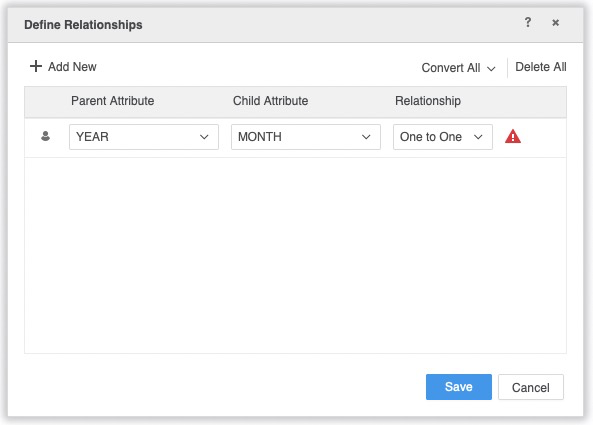
Dado que las relaciones nuevas las administra el usuario por defecto, haga clic en Convertir todo y seleccione Para gestionar automáticamente. Haga clic en Guardar.
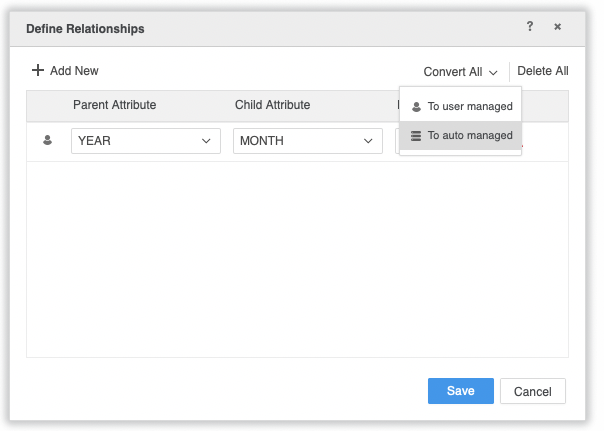
Edite el conjunto de datos de nuevo; observe que la relación no válida se ha eliminado ahora porque se cambió a autogestionada.
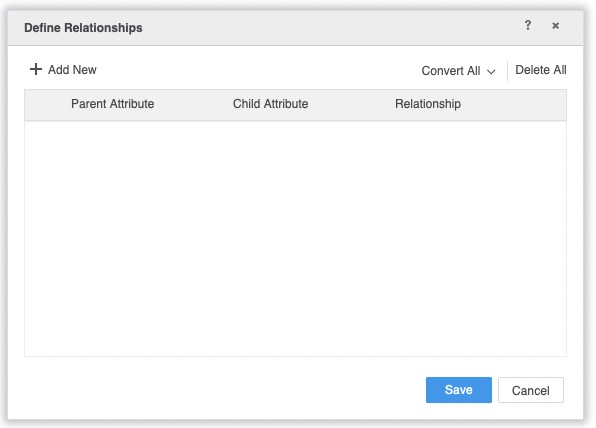
Para definir las relaciones entre atributos
- Cree un dossier en blanco o abra uno existente.
-
Elija Agregar datos
 > Datos nuevos para importar datos a un nuevo conjunto de datos.
> Datos nuevos para importar datos a un nuevo conjunto de datos.o
En el panel Conjuntos de datos, haga clic en clic Más
 junto al nombre del conjunto de datos y elija Editar conjunto de datos para agregar datos al conjunto. Se abre el cuadro de diálogo Vista preliminar. Haga clic en Agregar una nueva tabla.
junto al nombre del conjunto de datos y elija Editar conjunto de datos para agregar datos al conjunto. Se abre el cuadro de diálogo Vista preliminar. Haga clic en Agregar una nueva tabla.Se abre el cuadro de diálogo Orígenes de datos.
- Seleccione los datos que desea importar de acuerdo con su tipo de origen de datos.
- Después de seleccionar los datos que desea importar, haga clic en Preparación de datos para abrir el cuadro de diálogo Vista preliminar.
En el panel de arriba, haga clic en la flecha desplegable relativa a la tabla que quiere modificar y seleccione Definir relaciones. Se abrirá el cuadro de diálogo Definir relaciones.
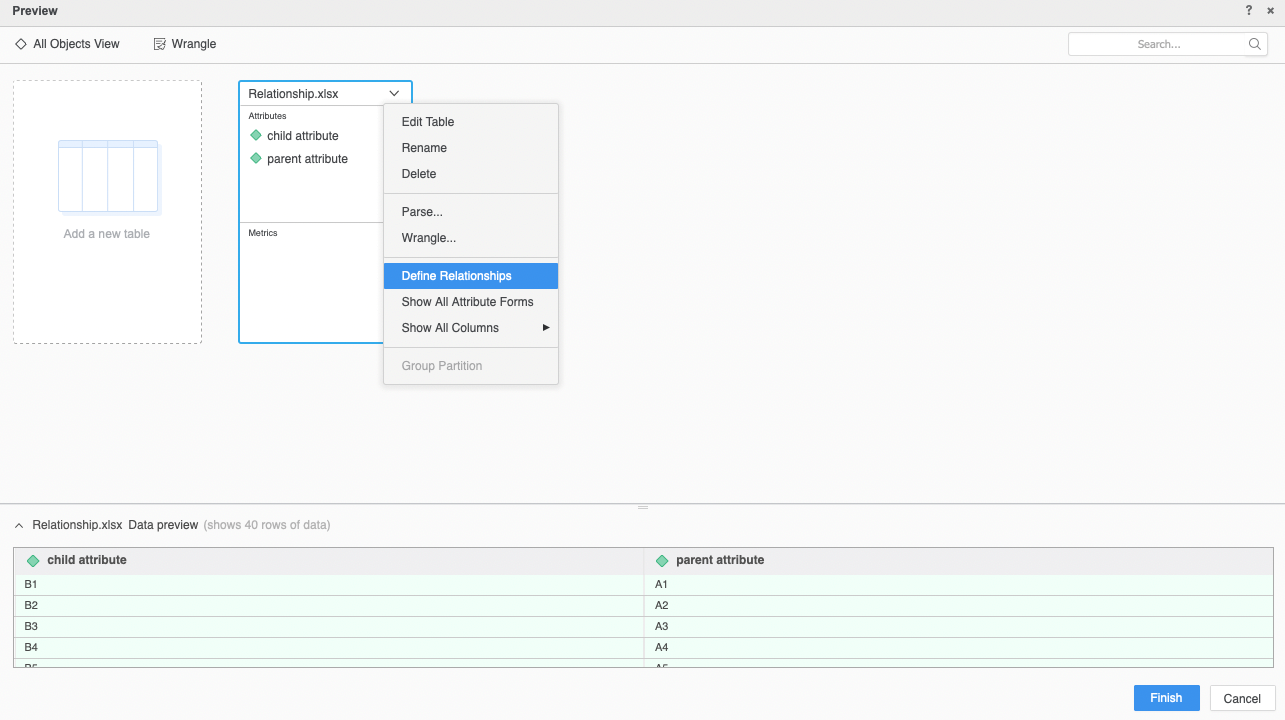
- Haga clic en Agregar nuevo para agregar una nueva relación en blanco.
- Seleccione el atributo padre en la Atributo padre lista desplegable para la nueva relación. El atributo padre se encuentra en un nivel más alto que el hijo.
- Seleccione el atributo hijo en la lista desplegable Atributo hijo.
Seleccione un tipo de relación en la lista desplegable Relación. La relación está definida por defecto como uno-a-muchos.
- Seleccione Uno a uno para procurar que cada elemento del atributo padre se corresponda únicamente con un elemento del atributo hijo. Cada atributo hijo se corresponde solo con un elemento del atributo padre.
- Seleccione Uno a muchos para procurar que cada elemento del atributo padre se corresponda con uno o varios elementos del atributo hijo. Cada atributo hijo se corresponde solo con un elemento del atributo padre.
- Seleccione Varios a varios para procurar que cada elemento del atributo padre pueda tener varios elementos hijo. Cada elemento hijo en el atributo hijo puede tener varios padres.
Puede editar las relaciones cambiando las opciones de Atributo padre, Atributo hijo y Relación. Al modificar una relación, se convierte en una relación autogestionada y el botón de alternancia cambia de
 a
a  .
. - Seleccione el botón de alternar para cambiar a una relación administrada por usuario o de forma automática.
- Puede convertir todas las relaciones en administradas por el usuario o automáticamente seleccionando la opción adecuada en la lista desplegable Convertir todo
 lista desplegable.
lista desplegable. - Para eliminar una relación, seleccione la relación correspondiente
 a la derecha del Relación lista desplegable.
a la derecha del Relación lista desplegable. - Haga clic en Guardar.
Temas relacionados
Vista preliminar de datos y especificación de las opciones de importación
